Photoshop给树林照片增加艳丽的秋季色
摘要:秋季色调色方法有很多。本文介绍一种较为快捷的方式。处理之前现在Lab模式进行简单的图片叠加,适当增加图片的暖色,然后再回到RGB模式,用通道...
秋季色调色方法有很多。本文介绍一种较为快捷的方式。处理之前现在Lab模式进行简单的图片叠加,适当增加图片的暖色,然后再回到RGB模式,用通道混合器快速转为暖色,最后调整好局部颜色即可。
原图

最终效果

1、在“图像”中把图片颜色模式由RGB改为Lab。
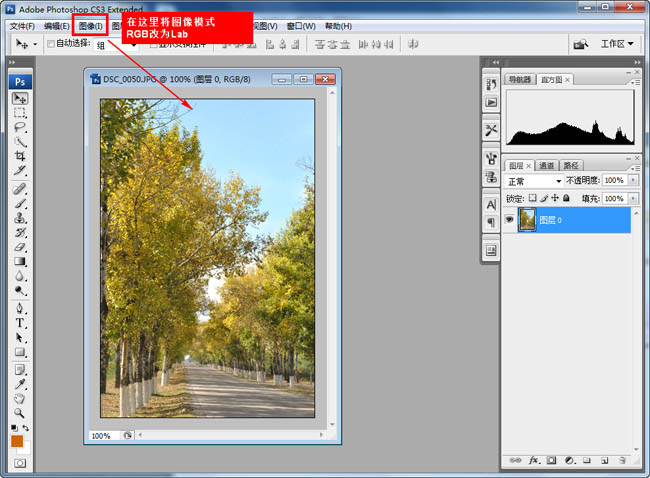
2、复制图层,把图层改成正片叠底的模式,并把与层透明度调为60。
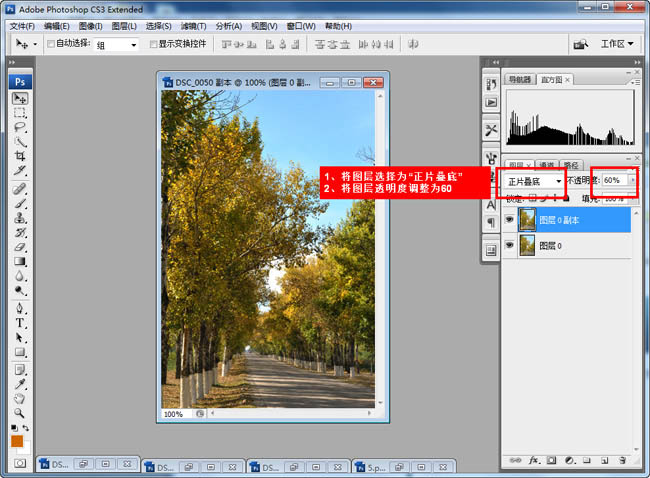
3、颜色模式改回RGB,并合并图层。
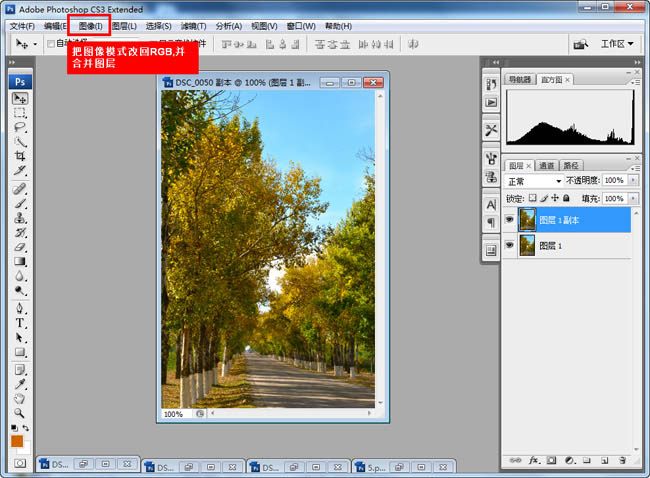
4、再次复制图层,并把图层改为”滤色“,并把透明度调到60。

5、选择通道混合器1,调参数如图所示。
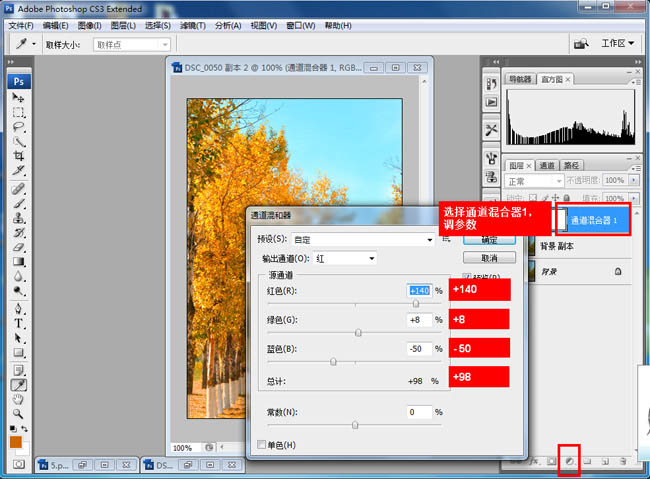
6、使用蒙版,把地面的草变回绿色,如图。
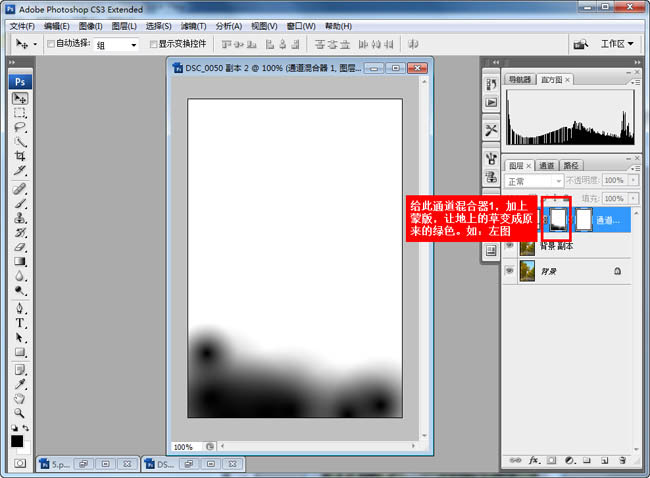
最终效果:

【Photoshop给树林照片增加艳丽的秋季色】相关文章:
